當我們在使用win101903作業系統版本的時候,如果想要將自己的系統版本進一步更新升級的話,對於過程中出現的更新卡在96%不動,進度沒有反應的情況,小編覺得我們可以嘗試在系統服務中,或是Windows PowerShell中透過相關的程式碼行來進行修改復原即可。詳細解決方法就來看下小編是怎麼做的吧~

方法一:
1.關閉Windows Update服務。 ——在搜尋框或小娜中搜尋“服務”
2.或輸入services.msc,回車,打開“服務”應用,
3.找到“Windows Update”,右鍵選擇“停止”。
4.刪除更新檔。 ——刪除路徑
C:\Windows\SoftwareDistribution\DataStore和C:\Windows\SoftwareDistribution\Download下的所有檔案。
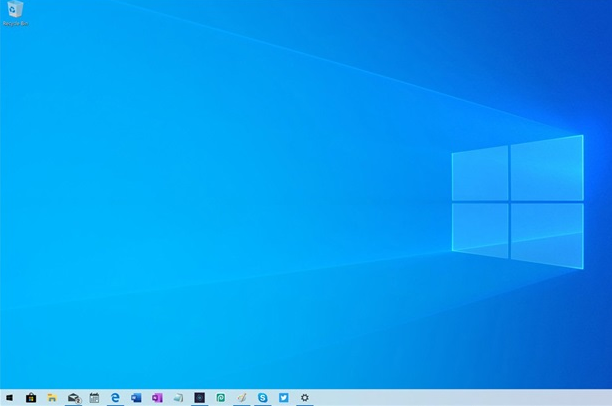
#5.重新開啟Windows Update服務。開啟「服務」應用程式,右鍵「Windows Update」選擇「啟動」
6.再次嘗試檢查和安裝更新。
方法二:
1.按下「Windows 標誌鍵X」 快速鍵,啟動「Windows PowerShell(管理員)」
2.執行以下兩個指令新建一個本機管理員帳號:
net user User ****** /add
(User 是新建的帳號名,****** 是帳號的密碼,您可以自行調整此指令)

net localgroup administrators User /add
(賦予該帳號管理員權限,請將User 改為上一條指令中新建的帳號名稱)
3.啟動開始選單,點選目前的帳號頭像,登入新建的帳號。
4.在新帳戶下透過下方的步驟執行乾淨啟動,
5.排除裝置中第三方應用程式的影響,然後重新嘗試更新Windows,
#看一下是否還會在更新過程中卡住。
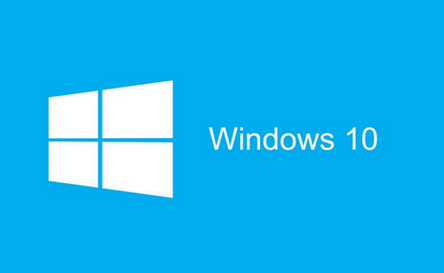
6.卸載裝置中全部的第三方防毒軟體與系統最佳化軟體
(例如 360、騰訊電腦管家、魯大師等)。
7.按 “Windows 標誌鍵 R”,輸入 “msconfig”,回車啟動系統設定頁面。
8.點選 “服務”>“隱藏所有 Microsoft 服務”,點選 “全部停用”。
9.滑鼠右鍵處理任務欄,啟動任務管理器。點選 “啟動” 選項卡,將所有的啟動項目全部停用。
10.透過開始功能表重新啟動設備 (請選擇重新啟動設備,不要選擇關機後再開機)。
>>>win10 1903怎麼關閉防火牆
#>>>win101903玩遊戲會突然卡一下
>>>win10版1903下載一直是0%怎麼辦
#>>> win10版本1903定位服務怎麼關閉
以上是如何解決Windows 10版本1903更新卡在96%的問題?的詳細內容。更多資訊請關注PHP中文網其他相關文章!




